Table of contents
本教程包含升级Windows 10时如何解决以下问题的说明:Windows安装在60%时失败,并显示错误 "Windows无法配置一个或多个系统组件。 要安装Windows,请重新启动计算机,然后重新启动安装"。

在Windows 10升级中,错误 "Windows无法配置一个或多个系统组件",通常发生在安装了IIS(互联网信息服务)功能的机器上。 在其他情况下,该问题发生在安装ESET防病毒软件并启用SSL扫描时。
如何修复:Windows无法在Windows 10升级中配置一个或多个系统组件。
方法1.禁用反病毒程序中的SSL扫描。方法2.卸载互联网信息服务(IIS)。方法3.重新创建 "MachineKeys "文件夹。方法4.强制Windows重新创建Windows Update Store文件夹。方法5.使用更新助手更新Windows 10。 方法1.禁用反病毒程序中的SSL扫描。
如果你已经安装了ESET杀毒软件,那么继续并禁用SSL扫描。
注意:如果你没有ESET,请按以下步骤进行。
a. 检查你的AV产品是否有类似的设置来禁用SSL扫描。
b. 暂时禁用或卸载任何第三方反病毒程序,并尝试安装更新。
c. 如果更新再次失败,继续下一个方法。
要关闭ESET中的SSL/TLS协议过滤。
1. 打开ESET AV的主程序并导航到高级设置(F5)。
2. 点击 网络和电子邮件 ,在左边,然后展开 SSL/TLS 设置。
3. 在 启用SLS/TLS协议过滤模式 ,将滑块拖到 关闭 然后点击 OK .
4.重新启动 你的电脑并尝试安装Windows 10更新。
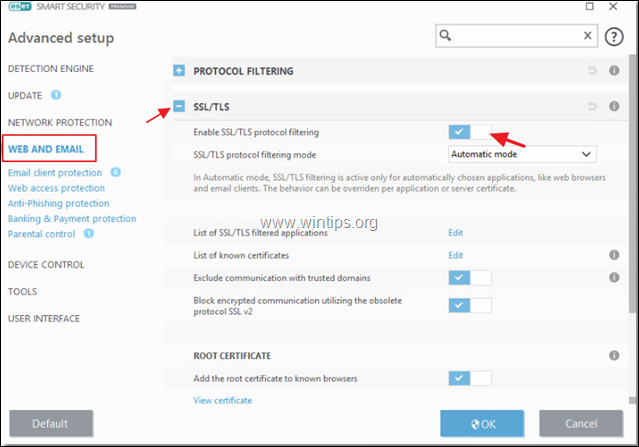
方法2:卸载互联网信息服务(IIS)
解决Windows 10升级中 "Windows无法配置一个或多个系统组件 "错误的第二个方法是卸载IIS功能*。 要做到这一点。
注意:如果你正在使用IIS,在更新Windows后重新安装它。
1. 从控制面板打开 方案和特点。
2. 点击 打开或关闭Windows功能。

3.取消选择 的 互联网信息服务 并点击 好的。 *
注意:如果你收到任何错误,在禁用IIS后,继续下一个方法。
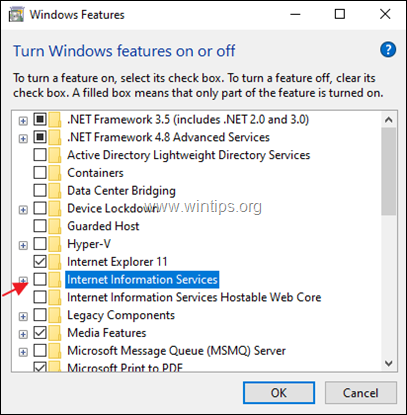
4.重新启动 试图安装该更新。
方法3.重新创建 "MachineKeys "文件夹。
修复Windows 10升级错误 "Windows无法配置一个或多个系统组件 "的第三个方法是重新创建 "C:\ProgramData\Microsoft\Crypto\RSA\"。 机器钥匙 "文件夹。
信息:"MachineKeys "文件夹是IIS、Internet Explorer或其他服务所使用的证书密钥的存储位置。 有些时候,"MachineKeys "文件夹中的 'MachineKeys' 文件夹(或其中的一个密钥)变得损坏,并阻止Windows安装程序升级Windows。
第1步:在安全模式下启动Windows 10。
1. 新闻 窗户  + R 键来加载 运行 对话框。
+ R 键来加载 运行 对话框。
2. 类型 鼠标 并按 进入 .
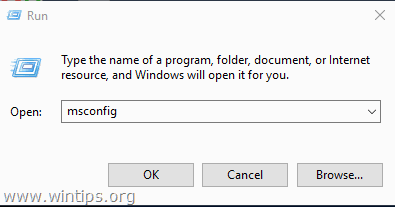
3. 在 靴子 选项卡,检查 安全启动 选择。
4. 点击 OK 和 重新启动 你的电脑。
注意:为了再次正常启动Windows,再次打开系统配置工具,取消对""的勾选。 安全启动 "选项。
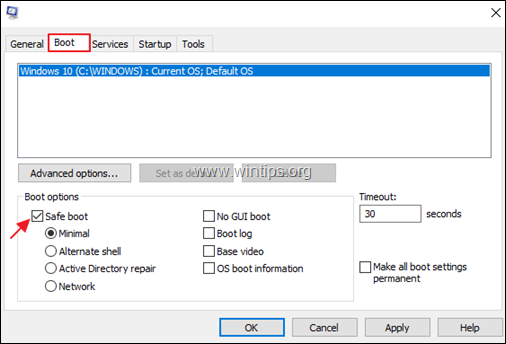
第2步,删除证书密钥。
1. 打开Windows Explorer。
2. 从 查看 菜单,检查 隐藏物品 箱子。

3. 现在导航到以下文件夹。
- C:\ProgramData\Microsoft\Crypto\RSA\
4.重命名 的 机器钥匙 文件夹到 MachineKeys.OLD
5.创建 a 新文件夹 并将其命名为 机器钥匙
(在这个过程结束时,你应该有一个类似的屏幕)
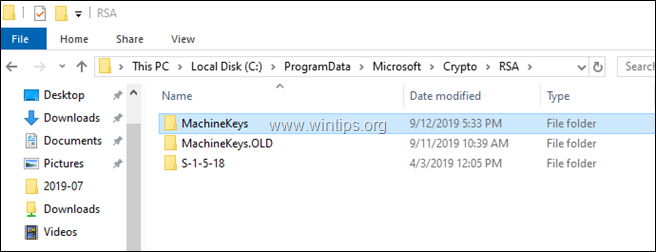
6. 现在,导航到以下文件夹。
- C:\Windows\System32\
7.重命名 该文件夹 inetsrv to inetsrv.old
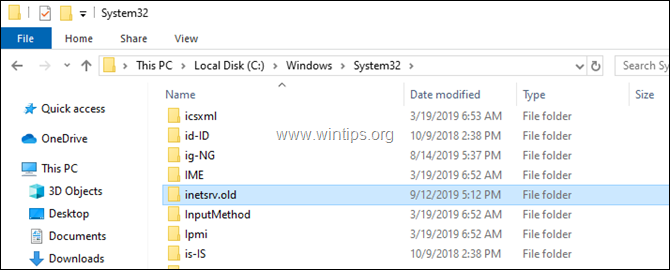
第3步,正常启动Windows。
1. 再次运行 "msconfig "工具。
2. 在 一般 选项卡,选择 正常启动 并点击 OK .
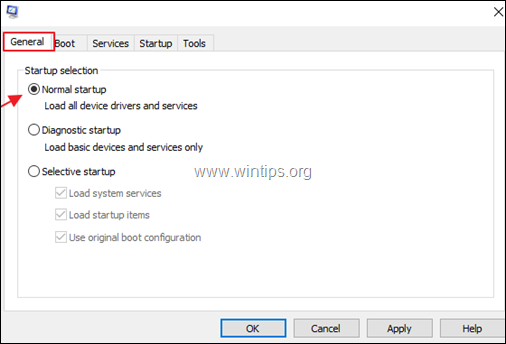
第四步,卸载IIS。
1. 按照上述方法2的步骤,以 卸载IIS .
2.重新启动 试图安装该更新。
方法四:强迫Windows重新创建Windows Update Store文件夹。
解决Windows 10中更新问题的下一个方法是重新创建Windows Update Store文件夹("C:\Windows\SoftwareDistribution ") 要做到这一点,就需要在Windows中存储下载的更新。
1. 同时按 窗户  + R 键来打开运行命令框。
+ R 键来打开运行命令框。
2 在运行命令框中,键入。 services.msc 并按 进入。
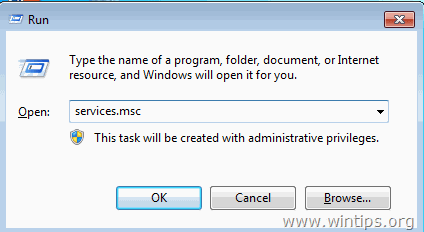
3. 右键点击 Windows更新 服务,并选择 停止 .

4. 打开Windows资源管理器并导航到 C:/Windows 文件夹。
5. 选择和 删除 的"。 软件分销 "文件夹。*
(点击 继续 在 "文件夹访问被拒绝 "窗口)。
注意:下次运行Windows Update时,会有一个新的空的 软件分销 文件夹将由Windows自动创建以存储更新。
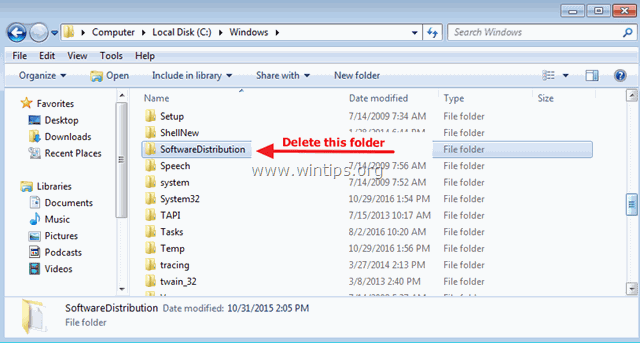
6.重新启动 你的电脑。
7.下载 并从微软的支持网站上运行Windows 10的Windows Update Troubleshooter。
8.重新启动 你的电脑。
9. 检查并安装Windows更新。
方法5.使用更新助手更新Windows 10。
1. 导航到Windows 10下载网站并点击 现在更新 按钮。
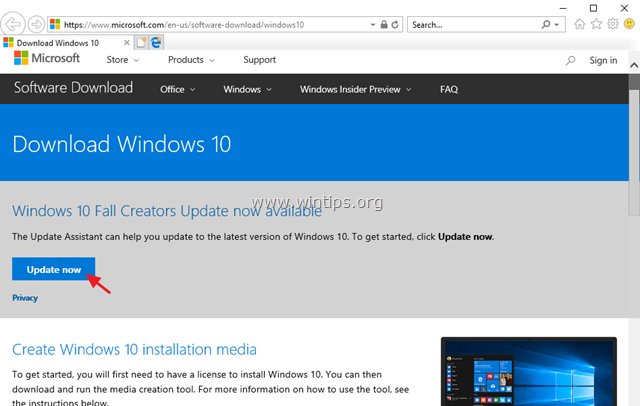
2. 当被问及时,请点击进入 运转 下载的文件,以便立即开始安装,或点击 拯救 按钮,以便以后运行安装程序。

3. 最后点击 现在更新 按钮,并按照屏幕上的提示来安装更新。
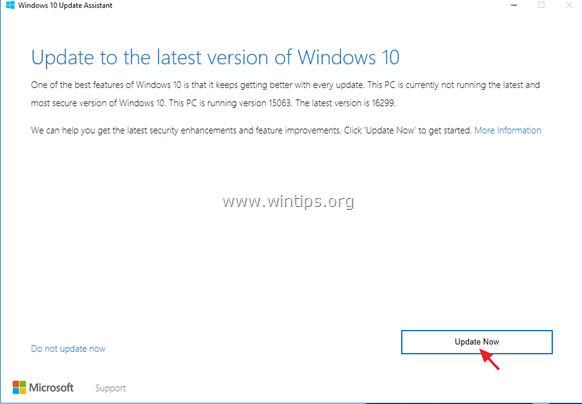
就是这样!哪种方法对你有效?
如果本指南对你有帮助,请留下你的经验评论,让我知道。 请喜欢并分享本指南以帮助他人。

Andy Davis
A system administrator s blog about Windows





